सफारी आईफोन या आईपैड पर रनिंग स्लो है
सफारी iPhone या iPad का डिफ़ॉल्ट ब्राउज़र है,और यह लाखों लोगों द्वारा दैनिक उपयोग किया जाता है और पूरी तरह से अपना काम बहुत अच्छी तरह से करता है। यह हमें ऑनलाइन लिंक, ऑफ़लाइन पढ़ने की सूची या बुकमार्क जैसे महान ऑनलाइन अनुभव प्रदान करने के लिए कई अच्छे कार्य प्रदान करता है। क्या आपने पाया है कि सफारी नए टैब को लोड करने के लिए iPhone या iPad पर बहुत धीमी गति से चल रही है और इसे तुरंत गति देने के लिए कुछ स्मार्ट युक्तियों की तलाश कर रही है; इस पोस्ट में, हम उन वास्तविक कारणों को स्पष्ट करते हैं कि क्यों iPhone या iPad के लिए सफारी चल रही है। इतना धीमा और इसे कैसे गति दें।
- IPhone या iPad पर सफारी रनिंग स्लो क्यों है?
- विधि 1: सफारी में बंद टैब
- विधि 2: सफ़ारी इतिहास, कुकी और डेटा साफ़ करें
- विधि 3: नेटवर्क सेटिंग्स रीसेट करें
- विधि 4: iCareFone क्लीनर के साथ नि: शुल्क iPhone अंतरिक्ष
- विधि 5: फिक्स सफारी iPhone या iPad पर ReiBoot के साथ धीमी गति से चल रहा है
IPhone या iPad पर सफारी रनिंग स्लो क्यों है?
सफारी हर एक की पूरी सूची रखता हैवेबसाइट जिसे आप विजिट करते हैं (जब तक कि आप "प्राइवेट ब्राउजिंग मोड में पुनः नहीं आते)" और यदि आप सफारी का बहुत अधिक उपयोग करते हैं, तो इतिहास स्पष्ट रूप से काफी बड़ा हो सकता है। एक फूला हुआ इतिहास का अर्थ है कि सफारी को बहुत अधिक प्रबंधित और संग्रहीत करना है, इसलिए इसका नकारात्मक प्रभाव पड़ सकता है। अपनी समग्र गति पर।
विधि 1: सफारी में बंद टैब
आपने सफ़ारी में बहुत सारे टैब खोले होंगे, यह टैब सफ़ारी को ब्राउज़ करते समय धीरे-धीरे चलाएगा। कृपया एक साथ सफारी पर बहुत सारे टैब खोलने से बचें।
सफारी में, निचले-दाएं कोने में टैब बटन को लंबे समय तक दबाएं और फिर सभी टैब बंद करें टैप करें।

विधि 2: सफ़ारी इतिहास, कुकी और डेटा साफ़ करें
समय के साथ, आपकी सफारी कैश, ब्राउज़िंग इतिहास और कुकीज़ को संचित कर सकती है। ये डेटा iPhone और iPad में Safari को धीमा कर सकते हैं, इसलिए आपकी Safari को तेज़ करने के लिए उन्हें साफ़ करते हैं।
के लिए जाओ सेटिंग्स, के लिए मिला सफारी और फिर "इतिहास और वेबसाइट डेटा साफ़ करें"
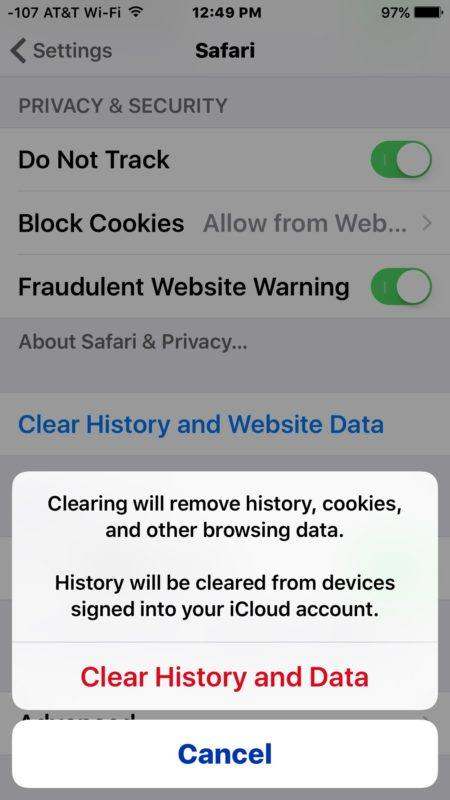
विधि 3: नेटवर्क सेटिंग्स रीसेट करें
कुछ समय के लिए, आपका नेटवर्क आपकी सफारी की गति को भी प्रभावित करेगा, आप ऊपर दिए गए तरीकों से पता नहीं लगा सकते हैं कि आप अपने नेटवर्क कनेक्शन को रीसेट करने का प्रयास कर सकते हैं।
सेटिंग> जनरल में जाएं और नीचे की ओर स्क्रॉल करें और रीसेट पर टैप करें। रीसेट पृष्ठ पर, नेटवर्क सेटिंग्स रीसेट करें टैप करें।
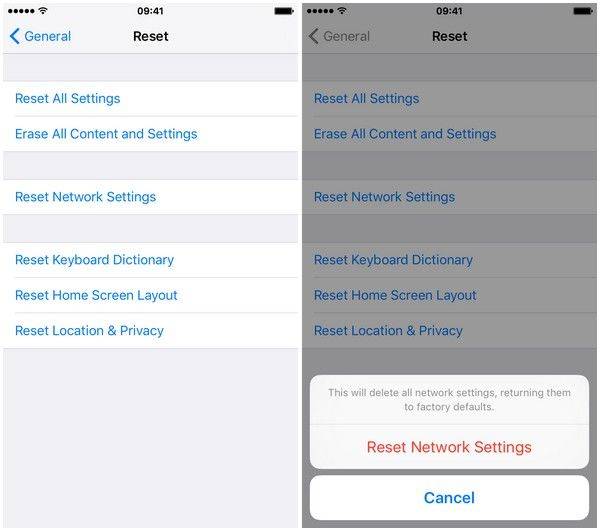
विधि 4: iCareFone क्लीनर के साथ नि: शुल्क iPhone अंतरिक्ष
यदि वे चरण "t" कार्य नहीं करते हैं, तो आपको सहायता की आवश्यकता हो सकती हैनि: शुल्क iCareFone क्लीनर। यह आपके आईफोन, आईपैड, आईपॉड को स्प्रिंग-क्लीन स्पीड बूस्ट को टच करता है और जंक फाइल्स, अस्थायी फाइल्स, फोटोज, बड़ी फाइल्स को डिलीट करके फ्री स्पेस देता है और iDevice पर अनचाहे ऐप्स को अनइंस्टॉल करता है। कई क्लिकों के साथ, यह iPhone / iPad पर सफारी रन को धीमा या ठंड से हल कर सकता है और आपके iPhone और iPad सफारी को पहले से कहीं अधिक तेजी से चला सकता है। अब, बस अपने पीसी पर इस प्रोग्राम को डाउनलोड और इंस्टॉल करें।
चरण 1: अपने कंप्यूटर पर मुफ्त iCareFone क्लीनर लॉन्च करें। फिर अपने iPhone, iPad को USB केबल के माध्यम से अपने पीसी से कनेक्ट करें और अपने डिवाइस पर "ट्रस्ट" पर टैप करें। उसके बाद, "स्पीडअप एंड क्लीन" विकल्प पर क्लिक करें।
चरण 2: आपके द्वारा इसे सफलतापूर्वक स्थापित करने के बाद, आप एक डेटा केबल प्राप्त कर सकते हैं और कंप्यूटर को लैगी iOS डिवाइस से जोड़ सकते हैं।
चरण 3: एक बार जब आप डिवाइस कनेक्ट कर लेते हैं, तो डिवाइस के बारे में सभी सामान्य जानकारी मुख्य इंटरफ़ेस पर सूचीबद्ध हो जाएगी। आगे बढ़ने के लिए "प्रारंभ" पर क्लिक करें।

चरण 4: 5 प्रकार की फाइलें हैं जिन्हें आप चुन सकते हैं। अपने डिवाइस पर स्थान खाली करने के लिए जंक फाइल्स और टेंप फाइल्स के तहत "क्लीन" पर क्लिक करें।

अब सफारी को पुनः लोड करें और देखें कि क्या आपके ब्राउज़िंग अनुभव ने कोई बेहतर अनुभव प्राप्त किया है।
विधि 5: फिक्स सफारी iPhone या iPad पर ReiBoot के साथ धीमी गति से चल रहा है
जब बाकी सब विफल हो जाता है और आपने पाया कि आपकीiPhone / iPad धीरे-धीरे चलता है और कभी-कभी फ्रीज भी करता है, आप अपने iPhone या iPad पर ऑपरेटिंग सिस्टम की बेहतर मरम्मत करते हैं। https://www.tenorshare.com/products/reiboot.html ऑपरेटिंग सिस्टम को बिना किसी डेटा के सुधारने का एक पेशेवर उपकरण है नुकसान।
चरण 1: डाउनलोड करें और अपने कंप्यूटर पर इंस्टॉल करें। इसे चलाएं और अपने iPhone को इससे कनेक्ट करें। रीबूट इंटरफ़ेस से "रिपेयर ऑपरेटिंग सिस्टम" विकल्प चुनें।

चरण 2: फर्मवेयर पैकेज डाउनलोड करने के लिए "स्टार्ट रिपेयर" बटन पर क्लिक करें और फिर "डाउनलोड" बटन पर क्लिक करें।

चरण 3: अगली स्क्रीन पर "स्टार्ट रिपेयर" बटन पर क्लिक करें। ऑपरेटिंग सिस्टम की मरम्मत के लिए कुछ समय तक प्रतीक्षा करें।

निष्कर्ष
अपनी सफ़ारी धीमी गति से चलने के लिए, आप इसका समाधान कर सकते हैंधीमे चल रहे iPhone या iPad सफारी को ठीक करने के लिए ऊपर दिए गए सरल सुझावों द्वारा मंदी का मुद्दा। अगली बार जब आप अपनी सफारी ब्राउज़ करेंगे तो आपको अंततः पता चल जाएगा कि इसकी देरी का कारण क्या है और इसे किसी भी तरह कैसे गति दें। आपके पास अपना ब्राउज़र अपनी सामान्य गति से वापस चला जाएगा।









